Hogyan lehet korlátozni az Excel kiszámított celláját az adatellenőrzéssel?
Mint tudjuk, az Adatellenőrzés korlátozhatja a megadott értékeket, de megpróbálta-e már korlátozni a kiszámított eredményeket az Adatellenőrzés funkció használatával? Például itt van három cella, A1, A2 és A3, amire szükségem van, hogy korlátozzam e három cella összegét, amely nem nagyobb 10-nél, ha a három cellába beírt érték 10-nél nagyobb összeghez vezet, figyelmeztető párbeszédpanel kiugrik és abbahagyja a belépést.
Az adatok érvényesítésével korlátozhatja a számított cellát
Az adatok érvényesítésével korlátozhatja a számított cellát
1. Jelölje ki a számított cellákat, és kattintson dátum > adatok ellenőrzése > adatok ellenőrzése.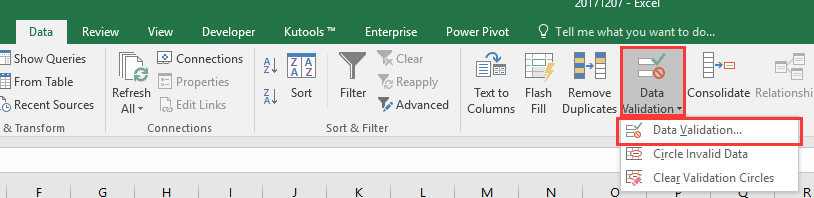
2. Ban,-ben adatok ellenőrzése párbeszédpanelen kattintson a gombra szokás tól Hagyjuk legördülő listából, majd írja be ezt a képletet = SUM ($ A $ 1: $ A $ 3) <= 10 hoz Képlet szövegdoboz. Lásd a képernyőképet: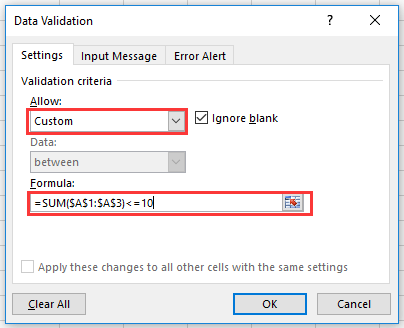
3. Ezután menjen a Hiba figyelmeztetés fülre, és írja be a kívánt hiba figyelmeztetést a Error message.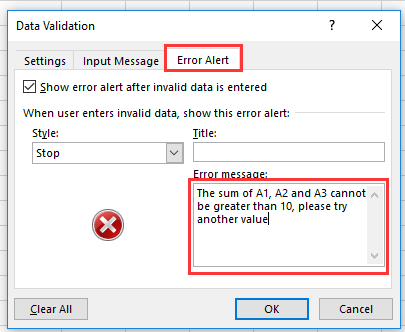
4. Kattintson az OK gombra, és megjelenik a figyelmeztető párbeszédpanel, ha a cellákba beírt értékek 10-nél nagyobb összeghez vezetnek.
Relatív cikkek:
A legjobb irodai hatékonyságnövelő eszközök
Töltsd fel Excel-készségeidet a Kutools for Excel segítségével, és tapasztald meg a még soha nem látott hatékonyságot. A Kutools for Excel több mint 300 speciális funkciót kínál a termelékenység fokozásához és az időmegtakarításhoz. Kattintson ide, hogy megszerezze a leginkább szükséges funkciót...

Az Office lap füles felületet hoz az Office-ba, és sokkal könnyebbé teszi a munkáját
- Füles szerkesztés és olvasás engedélyezése Wordben, Excelben és PowerPointban, Publisher, Access, Visio és Project.
- Több dokumentum megnyitása és létrehozása ugyanazon ablak új lapjain, mint új ablakokban.
- 50% -kal növeli a termelékenységet, és naponta több száz kattintással csökkenti az egér kattintását!
